1、打开Solidworks后,新建零件。选择上视基准准面,以坐标中心为圆心,绘制一个圆 。

2、再单击参考几何体中的基准面工具,选择上视基准面,偏移一段距离,比如,50,得到一个新的基准平面。单击完成。
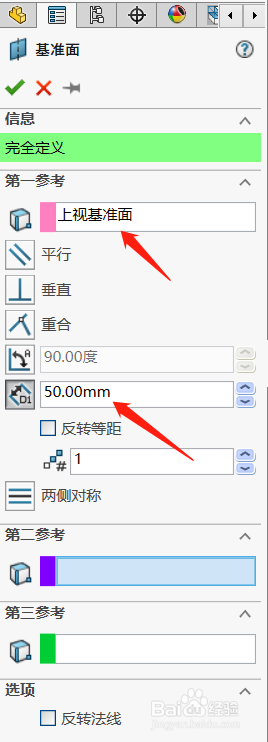
3、在新的基准面上,再绘制一个圆。单击完成草绘。

4、在草图绘制中,选择3D草绘,绘制一条样条曲线。

5、单击特征工具中的“放样凸台/基体”,在轮廓中选择两个圆 (草绘1、草绘2),在引导线中,选择样条曲线(3D草图)。单击完成。

6、得到的效果如图所示。这与其他软件中的变截面扫描是同样的效果。

